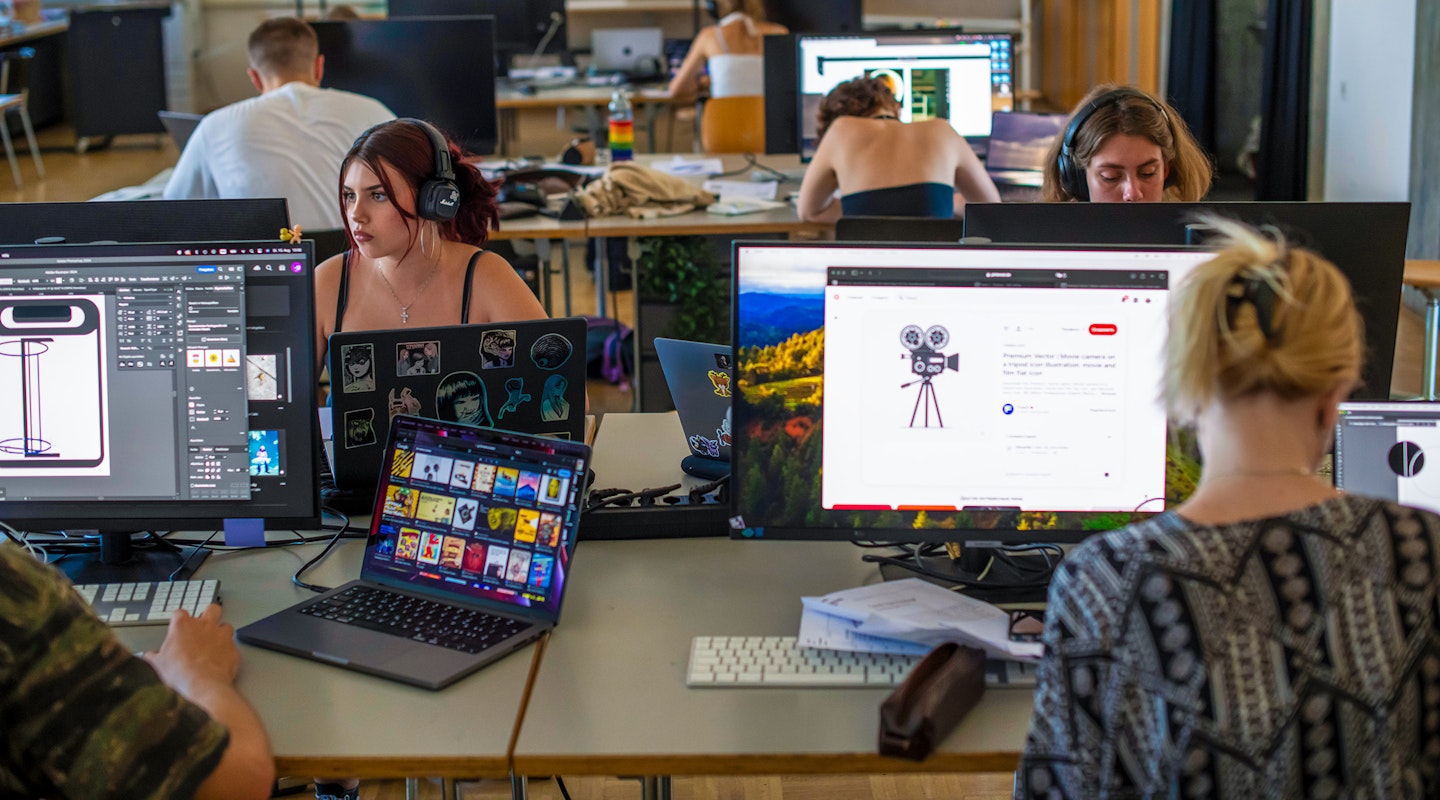Onboarding
Der Computer ist an der SfG dein ständiger Begleiter. Im Unterricht kommen verschiedene digitale Tools und Anwendungen zum Einsatz. Auf dieser Seite findest du alle Anleitungen, um dich selbstständig digital fit zu machen.
Mach dich bereit!
Auf dieser Seite findest du alle Informationen, um dich Schritt für Schritt für den Unterricht digital fit zu machen. Jeder Abschnitt enthält Anleitungen, die dir helfen, deine Zugänge und Geräte selbstständig einzurichten.
Alle Punkte auf dieser Seite sind wichtig und obligatorisch!
Wenn du alle erfolgreich abgeschlossen hast, bist du für den Unterricht unserer Schule bereit.
Bevor du beginnst, benötigst du vier Dinge
Stelle sicher, dass du für das folgende Onboarding vorbereitet bist:
Login-Blatt: Halte das Login-Blatt «edubs-Zugangsdaten» bereit, das dir mit dem Willkommensschreiben zugeschickt wurde.
Passwörter: Stelle sicher, dass du das Passwort zu deinem persönlichen Gerät (z. B. Laptop) kennst.
Smartphone: Dein Smartphone wird für verschiedene Schritte benötigt. Halte es griffbereit.
Laptop: Prüfe, ob dein Laptop aufgeladen und das Ladekabel griffbereit ist. Stelle sicher, dass das Gerät genügend freien Speicherplatz hat (mindestens 150 GB) und das Betriebssystem auf aktuellem Stand ist (Update).
Tipps
Lies die Anleitung aufmerksam durch und befolge die Schritte der Reihe nach. Jeder Schritt ist wichtig!
Gib nicht auf! Wenn dir etwas nicht auf Anhieb gelingt, versuche es erneut.
Achte auf Details: Gross-/Kleinschreibung, Feststelltaste gedrückt, ein fehlendes Zeichen: Oft beheben Kleinigkeiten Schwierigkeiten.
Take it easy. Überfordere dich nicht. Führe das Onboarding in Etappen durch, mache Pausen. In Ruhe klappt es viel besser. Und wenn du trotz allem nicht weiterkommst, kannst du dich beim IT-Service-Desk melden (+41 61 267 38 00 oder support@sfgbasel.ch). Auch am Onboarding-Tag steht Support für dich bereit.
Dein edubs-Konto
Übersicht
Das edubs-Konto ist der Schlüssel zu vielen Angeboten der Schule und des Kantons. Z. B.:
WLAN
E-Mail
Drucker
Basisanwendungen wie Adobe, MS Teams und Office
Deine Anmeldedaten
edubs-username
Dein edubs-Username ist in der Regel* wie folgt aufgebaut:
vorname.nachname
* Es kann vorkommen, dass nach dem Nachnamen eine Ziffer steht oder dass sehr lange Namen gekürzt werden.
edubs-E-Mail-Adresse
Deine edubs-E-Mail-Adresse lautet wie folgt:
vorname.nachname@stud.edubs.ch (für Lernende)
vorname.nachname@edubs.ch (LP und MA)
Bevor du beginnst
Wichtig: Stelle sicher, dass du deine edubs-Zugangsdaten bereit hast.
Falls du neu an einer Schule im Kanton Basel-Stadt bist, wurden dir die Zugangsdaten per Post mit dem Willkommensschreiben zugestellt («edubs-Zugangsdaten»).
Warst du schon letztes Jahr an unserer Schule oder du hast du kürzlich die Sekundarschule oder das Gymnasium in Basel abgeschlossen, dann sind deine bisherigen Zugangsdaten weiterhin gültig.
→ Du hast dein Passwort vergessen oder es funktioniert nicht?
Melde dich bei Problemen mit deinen Zugangsdaten direkt beim IT-Service-Desk +41 61 373 31 31 oder support@sfgbasel.ch.
Dieses Video kann nur angezeigt werden, wenn Sie der Verwendung von Marketing-Cookies zustimmen.Ändere dein Initialpasswort
Öffne in einem Browser folgende Seite: https://selfservice.edubs.ch/
Fülle die Eingabemaske aus. Achte darauf, dass im Feld «Benutzername» nur vorname.nachname eingibst (ohne @stud.edubs.ch)
Wähle auf jeden Fall ein starkes und einzigartiges Passwort. Tipps für gute Passwörter findest du hier:
https://ilias.edubs.ch/goto_edubs_pg_33941_546551.html
oder
https://www.uni-mannheim.de/informationssicherheit/sicherheitstipps/passwortsicherheit
Das edubs-Mail
Zu deinem edubs-Konto gehört eine persönliche E-Mail-Adresse.
Diese ist der wichtigste Kommunikationskanal unserer Schule. Lehrpersonen und Schulleitung verwenden ausschliesslich diesen Kanal, um dich zu kontaktieren.Wir erwarten von dir, dass du deine Mailbox regelmässig prüfst, und gegebenenfalls alte Mails löschst und schnell auf Anfragen reagierst.
edubs-Webmail
Deine edubs-Mailbox kannst du mit dem Microsoft-Webmail-Dienst bequem mit jedem Browser abrufen.
Melde Dich im edubs-Webmail an
Öffne in einem Browser die Seite https://outlook.office.com
Melde mit deinen edubs-Zugangsdaten an.
Mehr Informationen zum Webmail findest du hier:
https://servicedesk.edubs.ch/external/knowledge-base/article/88
E-Mail auf den persönlichen Geräten installieren
Mit dem Webmail kannst du zwar eine einfache Art auf deine Mailbox zugreifen, dennoch ist die ständige erneute Anmeldung anstrengend.
Empfehlenswert und erst noch bequemer ist daher die Einrichtung deines E-Mail-Kontos auf deinen persönlichen Geräten.
Wir erwarten von dir, dass du deine Mailbox auf mindestens einem deiner persönlichen Geräte installiert hast (Smartphone, Laptop oder Tablet). So verpasst du keine wichtige E-Mail.
Hier findest du die passenden Anleitungen für deine persönlichen Geräte:
Das Lernenden-Portal
Im Lernendenportal kannst du deine Absenzen und Noten einsehen. Hier findest du wichtige Dokumente. Zum Beispiel deine Schulbestätigung oder deinen Stundenplan.
Bevor du beginnst
Halte auch das Anmeldeblatt «Lernendenportal» bereit, das dem Willkommensbrief beigelegt ist.
Das Lernendenportal verlangt eine Zwei-Faktor-Anmeldung. Dazu wird eine App auf deinem Smartphone benötigt.
Installiere jetzt auf deinem Smartphone die App «Free-OTP Authenticator».
Falls du schon eine andere Authenticator-App verwendest (z. B. Microsoft Authenticator o. ä.), kannst du auch diese nutzen.
Dieses Video kann nur angezeigt werden, wenn Sie der Verwendung von Marketing-Cookies zustimmen.Registriere dich im Lernendenportal
Öffne in einem Browser das Lernendenportal.
https://lernende.bs.chTipp: Erstelle im Browser am besten gleich ein Lesezeichen, denn Du wirst diese Seite öfters verwenden.
Klicke auf «Benutzerkonto aktivieren».
Melde dich mit den Angaben an, die du mit dem Begrüssungsbrief erhalten hast:
Gib deine eduBS-Mail-Adresse und den Captcha ein und klicke auf «Aktivieren».Schaue in deinem edubs-Posteingang nach. Du solltest eine Nachricht von «fachapplikationen.ed@bs.ch» erhalten haben. Klicke darin auf den Link «Registrierung abschliessen».
Zurück im Lernenden-Portal, setze du nun dein neues Passwort gemäss Richtlinie und gib den Captcha-Code ein.
Jetzt kannst du dich im Portal mit dem neuem Passwort anmelden.
Im Portal wird ein QR-Code angezeigt. Öffne auf deinem Smartphone die 2-Faktor-App (Free-OTP) und tippe auf das «+» unten rechts, um den Code einzulesen.
In der FreeOTP-App wurde ein neuer Eintrag «Portal für Lernende BS» erstellt. Tippe auf den Eintrag.
Ein sechsstelliger Code wird angezeigt, der nach 30 Sekunden automatisch wechselt. Gib den Code auf dem Portal ein und du bist angemeldet.
Deine Anwendungen — Adobe und Microsoft
An der SfG wird mit verschiedenen Standard-Anwendungen gearbeitet. Für die Dauer deiner Ausbildung wird dir eine persönliche Lizenz für diese Anwendungen zur Verfügung gestellt.
Du kannst dich mit deinem edubs-Log-in sowohl in der Adobe Creative Cloud als auch bei Microsoft Office 365 anmelden und die ganze Palette dieser Anwendungen nutzen.
Dieses Video kann nur angezeigt werden, wenn Sie der Verwendung von Marketing-Cookies zustimmen.Melde dich bei Adobe an
Öffne in einem Browser die Adobe-Website (https://www.adobe.com)
Klicke auf den Button «Anmelden» oben rechts.
Melde dich mit deiner edubs-E-Mail-Adresse an (vorname.nachname@[stud.]edubs.ch).
Im zweiten Fenster erscheint das edubs-Portal. Melde dich hier mit deinem edubs-Benutzernamen (vorname.nachname) und deinem Passwort an.
Du bist nun angemeldet. Auf der Website kannst du dein Profil anpassen, auf Web-Apps zugreifen oder die Desktop-App herunterladen (s. später).
Dieses Video kann nur angezeigt werden, wenn Sie der Verwendung von Marketing-Cookies zustimmen.Melde dich bei Microsoft an
Öffne in einem Browser die Microsoft-Office-Website:
https://office.comKlicke auf den Button «Anmelden».
Melde dich mit deiner edubs-E-Mail-Adresse und deinem edubs-Passwort an (vorname.nachname@[stud.]edubs.ch).
Du hast nun Zugriff auf die Online-Versionen von Teams, Word, Excel, PowerPoint, OneNote, Forms und OneDrive. Von hier aus kannst du auch die Desktop-Apps herunterladen (s. später).
Die SfG-Wolke
Die SfG-Wolke ist der zentrale Speicherplatz der Schule für Gestaltung. Du kannst von überall her darauf zugreifen.
Du findest auf der SfG-Wolke allgemeine Informationen, Formulare, Aufgaben und Feedbacks, die von der Schule und von deinen Lehrpersonen bereitgestellt wurden.
Hier kannst du auch deine persönlichen Dateien ablegen. Dafür stehen dir allgemeine Speicherorte zur Verfügung (Klassenordner) und ein persönlicher Bereich (10 GB), zu dem nur du Zugriff hast.
Dieses Video kann nur angezeigt werden, wenn Sie der Verwendung von Marketing-Cookies zustimmen.Melde dich in der SfG-Wolke an
Öffne in einem Browser den Link https://wolke.sfgbasel.ch.
Als Login-Name verwendest du deine edubs-E-Mail-Adresse. Du musst aber ein separates Passwort verwenden. Du kannst wie folgt selbständig ein neues Passwort erstellen.
Klicke beim ersten Login auf «Passwort vergessen?».
Gib deine edubs-E-Mail-Adresse (vorname.nachname@[stud.]edubs.ch) ein und klicke den Button «Passwort zurücksetzen».
Überprüfe deinen edubs-Posteingang (auch den Spam-Ordner). Du solltest eine E-Mail vom IT-Support der SfG erhalten haben.
Öffne den Link in dieser E-Mail, um ein neues Passwort zu setzen.
Tipp: Falls die E-Mail im Spam-Ordner gelandet ist, muss die Mail in den Posteingang verschoben werden, um den Link anklicken zu können.
Die drei wichtigsten Ordner sollten nun zugänglich sein: Dein Klassenordner, deine «Persönlichen Dateien» und die «Schuldokumentation» in der du alles Wissenswerte findest.
Drucken an der Schule
An der Schule für Gestaltung kannst du von jedem Gerät an jeden Drucker im Haus Druckaufträge senden. Du kannst auch von jedem Drucker kopieren und scannen.
Druck- und Kopieraufträge sind kostenpflichtig, diese werden aber für Lernende der SfG vergünstigt angeboten.
Dieses Video kann nur angezeigt werden, wenn Sie der Verwendung von Marketing-Cookies zustimmen.Kartenguthaben aufladen
Für den Zugang zu den Druckern benötigst du deinen Schulausweis. Dieser wird am Onboarding-Tag für dich angefertigt. Die Karte kannst du mit einem Guthaben aufladen, das du übrigens auch für die Bezahlung in unserer Mensa verwenden kannst.
Secanda-App registrieren
Öffne in einem Browser die Secanda-Seite:
https://secanda.appFalls du noch kein Secanda Konto hast, klicke auf den «Registrieren»-Button am unteren Rand der Seite.
Fülle die Eingabemaske aus. Verwende deine edubs-E-Mail-Adresse und ein neues Passwort gemäss den Richtlinien.
Nun kannst du dich im Portal anmelden.
Mit der Funktion «Laden» kannst du das Guthaben deiner Karte aufladen. Den Betrag (minimal 5 CHF) kannst du mit Kreditkarte, Twint oder QR-Rechnung bezahlen.
Mit der Funktion «Senden» kannst du Geldbeträge an Mitschüler:innen senden.
Auf der Startseite findest du etwas versteckt oben rechts unter dem Dreipunktemenü die Funktion, um Deine Karte zu sperren, falls du deine Karte verlegt hast.
Tipp: Du kannst die Secanda-App auf deinem Smartphone installieren. Du findest sie im App-Store (iOS-Geräte) oder Google Play-Store (Android).
Bibliothekskarte
Übersicht
Damit du die Bibliothek für Gestaltung nutzen kannst, brauchst du ein kostenloses Benutzerkonto und eine Bibliothekskarte.
Im Bibliothekskatalog kannst du nicht nur durch die umfangreichen und einzigartigen Bestände unserer Bibliothek stöbern, sondern auch schweizweit in Partnerbibliotheken
suchen und Bücher bestellen.Dieses Video kann nur angezeigt werden, wenn Sie der Verwendung von Marketing-Cookies zustimmen.Erstelle eine Switch-ID
Der Zugang zum Bibliothekskatalog und der Ausleihe erfolgt über eine persönliche Switch-ID.
Öffne in einem Browser die Seite von Swisscovery:
https://registration.slsp.chWenn du schon einmal an einer Universität oder Fachhochschule studiert hast, müsstest du bereits eine Switch edu-ID besitzen. Dann kannst du folgende Schritte überspringen und dich direkt anmelden.
Klicke bitte zuerst auf «Registrierung starten» und danach auf «Konto erstellen».
Fülle das Formular mit deinen persönlichen Angaben aus und akzeptiere die Bestimmungen zur Datennutzung.
Tipp: Die Anmeldung ist nicht auf eine bestimmte E-Mail-Adresse beschränkt. Wir empfehlen dir, eine private E-Mail-Adresse zu verwenden, damit du das Angebot der Bibliothek für Gestaltung auch nach Abschluss deiner Ausbildung an unserer Schule weiter benutzen kannst.
Überprüfe deinen edubs-Posteingang (auch den Spam-Ordner). Du solltest eine E-Mail von Switch mit einem Überprüfungscode erhalten haben. Gib diesen Code auf der Webseite ein.
Gib deine Mobilnummer ein und bestätige sie mit dem Code, der dir per SMS zugeschickt wird.
Du hast nun erfolgreich deine SWITCH edu-ID erstellt. Nun musst du diese noch mit dem Katalog der Bibliothek für Gestaltung verknüpfen.
Verknüpfe deine Switch-ID mit der Bibliothek für Gestaltung
Falls du nach der Erstellung der SWITCH edu-ID nicht schon weitergeleitet wurdest, gehe bitte noch einmal auf
https://registration.slsp.chMelde dich mit deiner neu erstellten Switch edu-ID an und klicke auf «Weiter zum Dienst SLSP-Registrierung».
Falls du noch keine Adresse erfasst hast, musst du mindestens noch deine Wohnadresse eintragen, bevor du dich registrieren kannst. Du kannst dies über den Link «ihre private Wohnanschrift» tun.
Im folgenden Fenster wird um deine Erlaubnis gefragt, deine daten im Rahmen der Bibliotheksbenutzung abfragen zu dürfen. Klicke dazu auf «Akzeptieren».
Willige den Nutzungsbedingungen ein, indem du den Haken setzt und schliesse die Neueinschreibung mit «Registrieren» ab.
Bibliotheksausweis
Dein Bibliotheksausweis wird dir am Onboarding-Tag von den netten Bibliotheksmitarbeiterinnen ausgehändigt. Oder du kannst ihn bei deinem ersten Bibliotheksbesuch am Schalter abholen.
Lernen mit LinkedIn-Learning
Während deiner Ausbildungszeit steht die grosse Lernbibliothek von LinkedIn-Learning zur freien Verfügung. Du findest Dort eine grosse Anzahl an kurzen und langen Kursen zu verschiedensten Themen: Adobe-Programme, Programmieren, Projektmanagement, Office u.v.m.
Dieses Video kann nur angezeigt werden, wenn Sie der Verwendung von Marketing-Cookies zustimmen.Melde dich bei LinkedIn-Learning an
In deinem edubs-E-Mail-Postfach solltest du eine Einladung von LinkedIn-Learning erhalten haben (evtl. Spam-Ordner prüfen)
Öffne die E-Mail von LinkedIn und klicke auf den Einladungslink.
Tipp: Falls die Einladungsmail im Spam-Ordner gelandet ist, muss die Mail in den Posteingang verschoben werden, um den Link anklicken zu können.Klicke auf «LinkedIn Learning Konto erstellen» und bestätige dies gleich darauf nochmals mit «Konto nicht verknüpfen».
Verwende im Eingabefeld «E-Mail» deine edubs-E-Mail-Adresse und klicke auf «Code überprüfen».
Wechsle wieder zum Webmail. Du solltest eine E-Mail von LinkedIn mit einem Bestätigungscode erhalten haben. Gib diesen Code im Registrierungsformular ein und klicke auf «Code überprüfen»
Wähle ein sicheres Passwort gemäss den Richtlinien von LinkedIn und schliesse die Registrierung mit «Erstellen» ab. Die darauf folgenden Marketingfragen kannst Du beantworten oder auch überspringen.
Abschluss und nächste Schritte
Du hast jetzt alle grundsätzlichen Zugänge eingerichtet. Gratulation!
Prüfe nochmals zum Abschluss, ob du alle Schritte erfolgreich abgeschlossen hast. Benutze dafür die Checkliste im folgenden Abschnitt.
Falls du persönliche Geräte hast (Laptop, Smartphone oder Tablet), kannst du sie mit den unten aufgeführten Anleitungen einrichten.
Für BYOD-pflichtige Bildungsgänge (berufliche Grundbildung und Höhere Fachschule) und Lehrpersonen sind diese Pflicht.
Abschluss und Checkliste
Sorge dafür, dass du deine neuen Passwörter nicht vergisst. WIr empfehlen dazu eine Passwort-App, die deine Passwörter verschlüsselt sicher speichert. Auf Apple-Systemen eignet sich die System-App «Passwörter».
Prüfe anhand folgender Checkliste, ob du alles erledigt hast.
Wichtig: Bring die die Checkliste unbedingt zum Onboading-Tag mit! Entweder auf deinem Gerät gespeichert oder ausgedruckt.
Persönliche Geräte einrichten (BYOD)
Hier findest du die für dein Gerät passenden Anleitungen, um deine persönlichen Geräte einzurichten: